前言
最近学习爬虫需要用到MongoDB来存储数据,在安装过程遇到了一些坑,在这里总结一些。
MongoDB(来自于英文单词“Humongous”,中文含义为“庞大”)是可以应用于各种规模的企业、各个行业以及各类应用程序的开源数据库。作为一个适用于敏捷开发的数据库,MongoDB的数据模式可以随着应用程序的发展而灵活地更新。与此同时,它也为开发人员 提供了传统数据库的功能:二级索引,完整的查询系统以及严格一致性等等。 MongoDB能够使企业更加具有敏捷性和可扩展性,各种规模的企业都可以通过使用MongoDB来创建新的应用,提高与客户之间的工作效率,加快产品上市时间,以及降低企业成本。
安装环境:Windows 10
安装步骤:
1.下载安装文件
下载地址:https://www.mongodb.com/download-center/community
进入下载地址,选择你需要下载的版本和系统,我这里选择最新的版本以及Windows 64位,其实这里是默认的。
然后选择安装文件类型,我选择的是MSI文件,最后点击Download下载即可。
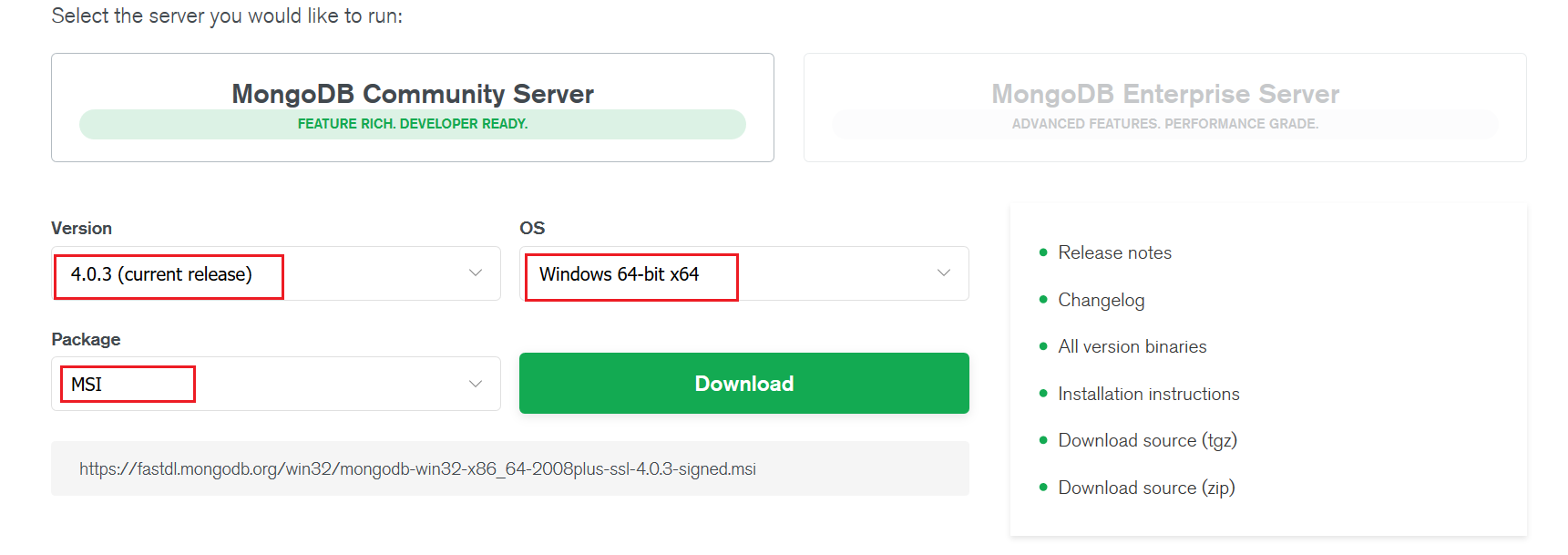
2.安装过程
找到刚刚下载的MSI文件,双击即可开始安装。
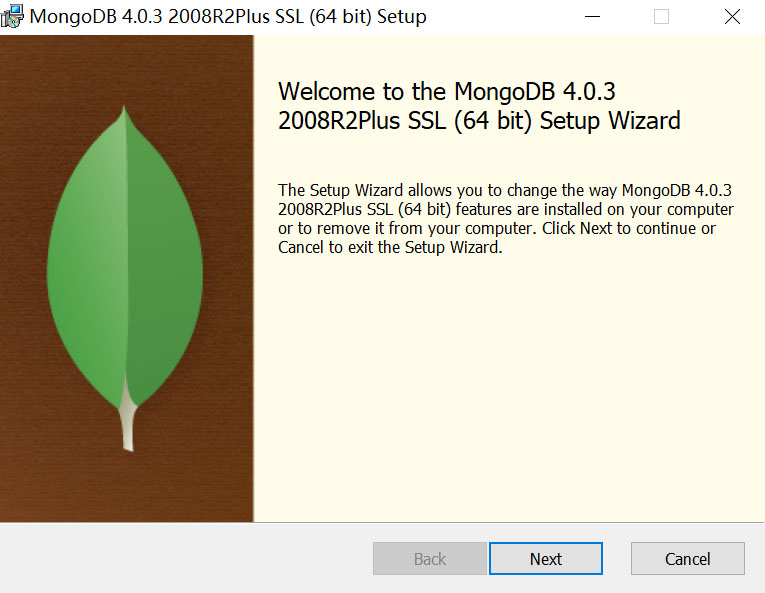
如果不想安装所有东西的话可以选择Custom自定义安装。

然后可以自定义选择安装的路径。

最关键的一步是文件配置。
文件配置有两项,分别是Data目录和Log目录,Data目录用于存储数据库的数据,Log目录用来存放数据库运行的日志。安装时会默认分配目录的路径,我们需要在默认的Data目录后面加上\db,Log目录使用默认的即可。不加\db的话安装后无法启动MongoDB服务器,比较麻烦。
注意,这一步操作应该是较新版的MongoDB才有的,之前的版本好像是安装好数据库后再手动进行Data目录和Log目录设置的,在网上找到很多的安装教程是这样子的。(一开始我就是看着一些旧版的安装教程来操作的...)
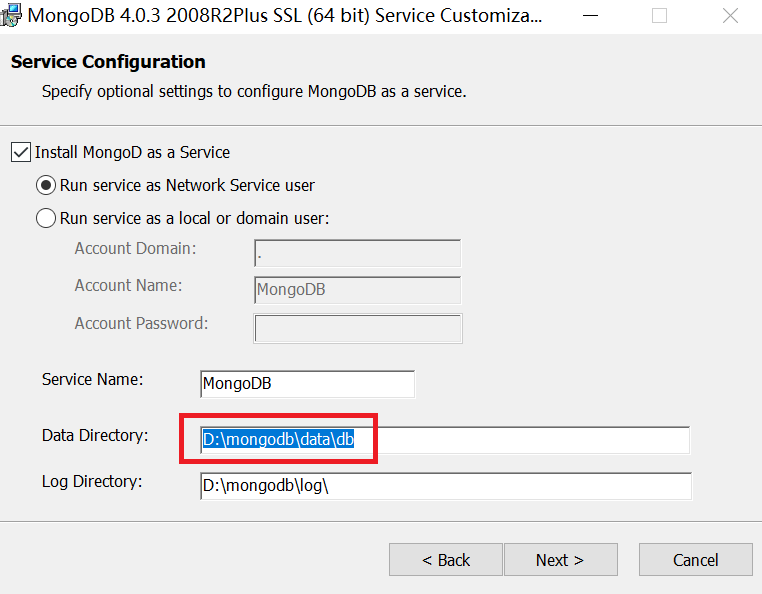
最后,finish,安装完成后就可以愉快的使用MongoDB啦~
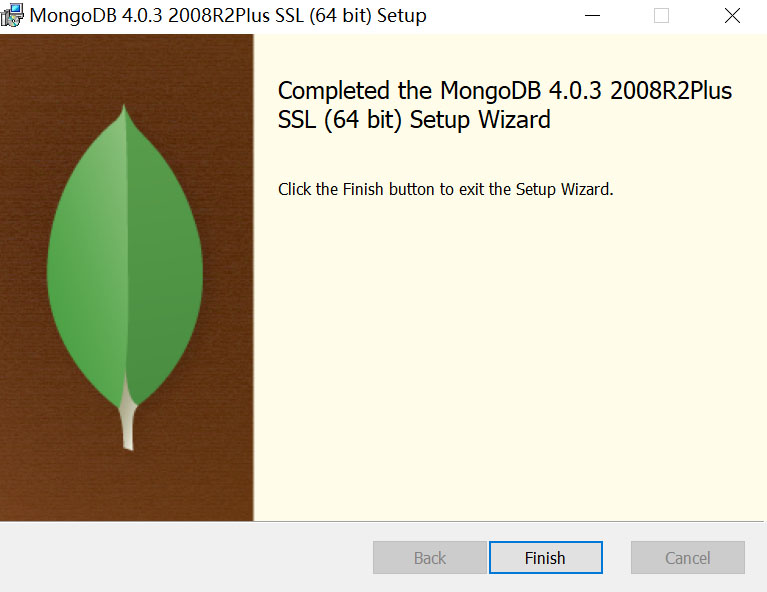
3.安装后使用
可以在安装目录的bin文件夹下启动MongoDB,看是否安装成功。我这里安装目录下的bin文件夹路径是是D:\mongodb\bin,运行mongo命令,会出现>提示符,然后在>提示符后面可以进行一些简单的数字运算,证明MongoDB已经安装成功了。

总结
以上就是这篇文章的全部内容了,希望本文的内容对大家的学习或者工作具有一定的参考学习价值,如果有疑问大家可以留言交流,谢谢大家对脚本之家的支持。
您可能感兴趣的文章:- Ubuntu系统中安装MongoDB及其启动命令mongod的教程
- MongoDB的安装启动及做成windows服务的教程图解
- Windows10安装MongoDB4.0详细步骤及启动配置教程
- mongodb数据库入门学习笔记之下载、安装、启动、连接操作解析
- MongoDB4.0在windows10下的安装与服务配置教程详解
- windows下mongodb安装与使用图文教程(整理)
- mongodb在windows下的安装步骤分享
- Windows下MongoDB的下载安装、环境配置教程图解
- Win10 安装 MongoDB 3.6.5 失败的问题及解决方法
- window下安装配置mongodb的教程图解
- win7平台快速安装、启动mongodb的方法
 咨 询 客 服
咨 询 客 服